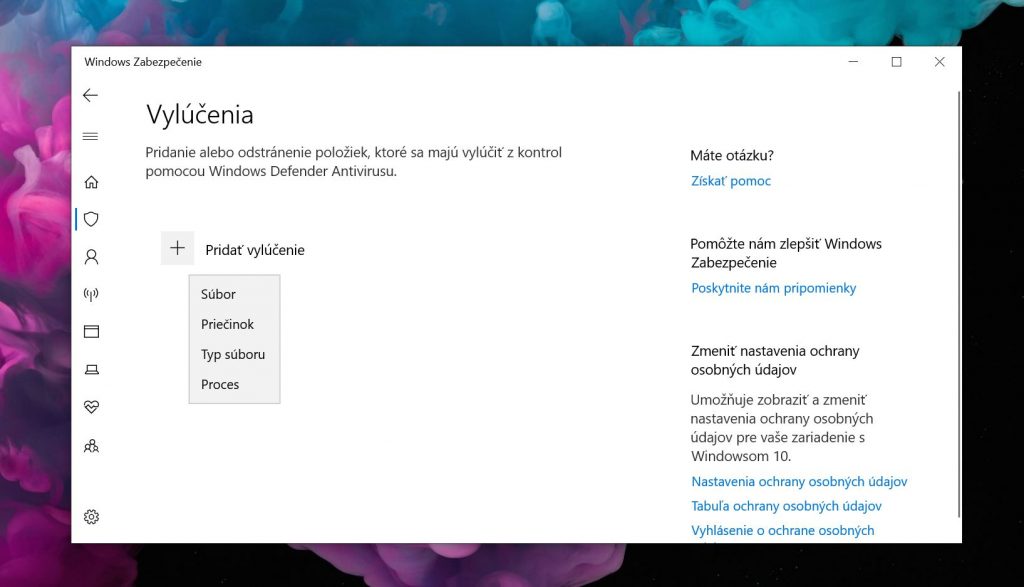Bezpečnostné riešenia poskytujú potrebnú ochranu voči nástrahám IT sveta, no občas majú svoje neduhy. Jedným z tých najväčších je výskyt takzvaného falošného poplachu. Hoci viete, že súbor je úplne v poriadku, Windows Defender si nedá povedať a stále ho presúva do karantény. Alebo iným spôsobom narúša možnosť normálneho fungovania.
Nemusíte kvôli tomu hneď pristupovať k dočasnému alebo trvalému vypnutiu Windows Defendera, postačiť by mohlo vytvorenie výnimky z kontroly, respektíve vylúčenia. Takto označené súbory alebo celé zložky nebudú kontrolované.
Ak teda viete, že daný súbor je bezpečný, no napriek tomu vám jeho používanie ochranné riešenie blokuje alebo vám ho priamo odstraňuje, môžete to pomocou výnimky obísť. Oficiálny termín, ktorý sa používa v prípade Windows 10 je vylúčenia, no myslím si, že aj slovo výnimka jasne poukazuje na to, o čo vlastne ide.
Tak ako každý zásah do ochrany systému, aj tento krok je potrebné poriadne zvážiť, aby ste svoje dáta zbytočne neohrozili. V prípade, že ste si vedomí možných rizík alebo skutočne viete, že súbor nepredstavuje hrozbu, môžete ho zaradiť medzi vylúčenia. Robí sa veľmi jednoducho priamo cez rozhranie Windows Zabezpečenie, ktoré združuje všetky funkcie a nastavenia Windows Defendera.
Vylúčenia zo skenovania sú proste manuálne spravovaným zoznamom položiek, ktoré má Windows Defender nechať na pokoji počas svojich kontrol. Nemusí pritom ísť o konkrétny súbor. Medzi výnimky môžete pridať súbor, typ súboru, priečinok alebo proces. Windows Defender ich potom už nebude označovať za škodlivé a nejakým spôsobom blokovať ich používanie či priamo ich odstraňovať.
Windows Defender a výnimky z kontroly: Ako ich vytvoriť?
- Cez ponuku Štart vyhľadáme a spustíme rozhranie Windows Zabezpečenie.
- Prejdeme do sekcie “Ochrana pred vírusmi a hrozbami”.
- Nájdeme možnosť “Nastavenia ochrany pred vírusmi a hrozbami”.
- Klikneme na ponuku “Spravovať nastavenia”.
- V sekcii sa presunieme na spodok, kde sa nachádza nápis “Vylúčenia”.
- Klikneme na “Pridať alebo odstrániť výnimky”.
- Práve tu sa nachádza tlačidlo “Pridať vylúčenie”.
- Klikneme naň a zvolíme a vytvoríme typ výnimky.
- Súbor – Vylúči len jeden konkrétny súbor.
- Priečinok – Vylúči priečinok a jeho obsah, vrátane vnorených priečinkov.
- Typ súboru – Namiesto konkrétneho súboru či zložky, budú vylúčené všetky súbory daného typu – exe, rar, zip, mp3. Bez ohľadu na miesto ich uloženia.
- Proces – Zo skenovania vylúči konkrétny proces na základe jeho mena.
Ak sa už v zozname vylúčení z kontroly niečo už nachádza, tak to samozrejme podľa potreby môžeme odstrániť. Proste v jednom rozhraní ide o klasickú správu pre pridávanie alebo aj odstraňovanie vylúčení.